reklama
IFTTT je skvělý způsob, jak automatizovat každodenní procesy v počítači, telefonu a chytrém domě. Jeho základní funkce je však poněkud omezená. Existuje způsob, jak vytvořit pokročilejší applety IFTTT, které běží pouze za určitých podmínek.
Ukážeme vám, jak pomocí možnosti nazvané Filtry v vývojové platformě IFTTT.
Co jsou IFTTT filtry?
Možná víš Pokud toto, pak to Průvodce Ultimate IFTTT: Používejte nejvýkonnější nástroj na webu jako profesionálIf This Then That, také známý jako IFTTT, je bezplatná webová služba, která umožňuje spolupráci aplikací a zařízení. Nejste si jisti, jak sestavit applet? Postupujte společně s tímto průvodcem. Přečtěte si více jako oblíbená služba mezi technickými a organizovanými lidmi. To vám umožní propojit různé služby s jedním účtem. Poté můžete spustit akce pro jeden účet na základě vstupů jiného.
Můžete například použít IFTTT na vašem Android telefonu poslat si e-mail pokaždé, když obdržíte SMS. Nebo můžete své telefonní hovory automaticky přihlásit do kalendáře. Můžete propojit služby jako Twitter, Facebook, Sonos, RSS, informace o počasí, Pushbullet a mnoho dalších.
Základní verze IFTTT, kterou většina lidí používá, je jednoduchá. Má spoušť - „Pokud tohle“Prohlášení - následované akcí - a“pak to" tvrzení.
Ale někdy chcete flexibilnější řešení. Možná budete chtít, aby byla akce „tehdy“ spuštěna pouze v určitých situacích. Pokud tomu tak je, můžete použít pokročilé funkce nazývané IFTTT Filtry.
Jak nastavit filtry IFTTT
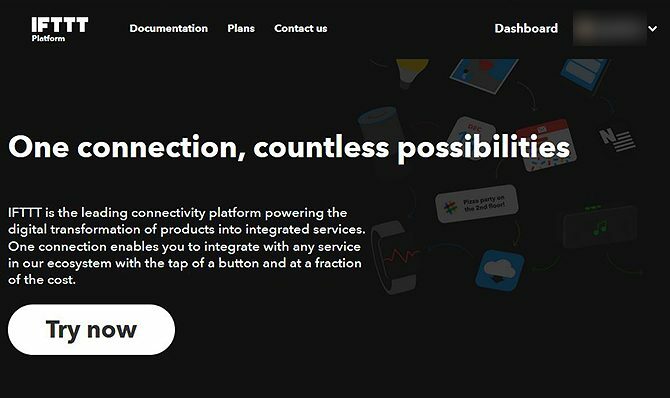
Chcete-li začít používat filtry, musíte se vydat na Platforma IFTTT web. Toto je stránka pro vývojáře, kteří chtějí používat IFTTT. Nicméně, i když jste jen běžný uživatel, můžete zde funkce stále používat.
Chcete-li začít, klikněte na Přístrojová deska vpravo nahoře.
Tím se dostanete k vašemu Soukromé applety sekci, kde můžete vidět všechny pokročilé applety, které jste již vytvořili.
Chcete-li nastavit nový applet pomocí filtrů, klikněte na Nový applet v pravém horním rohu. Tím se dostanete na Vytvořte novou Applet stránka.
Vytvoření nové aplety pro přidání filtrů IFTTT
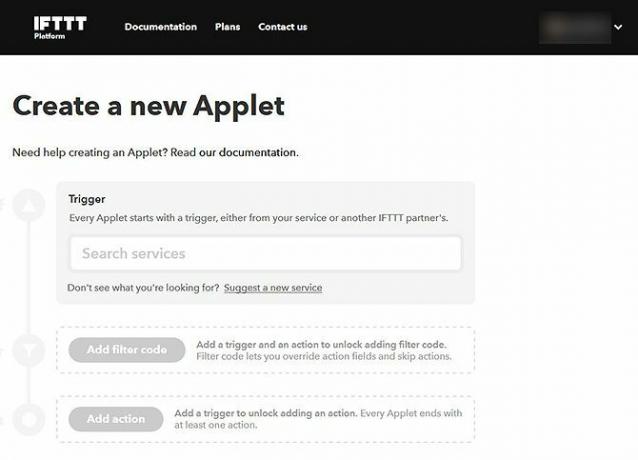
Provedeme vás kroky k vytvoření appletu s filtry s příkladem. Řekněme, že máte telefon se systémem Android a chcete, aby se applet spustil vždy, když se vrátíte domů.
Krok 1: Vyberte si Trigger
- Klikněte na Vyhledávací služby box a najít Zařízení Android.
- Vyberte konkrétní spouštěč z Prosím vyberte rozbalovací nabídka.
- Vybrat Připojuje se ke konkrétní síti Wi-Fi.
- Teď se podívej na Popisek pole V sekci zadejte název domácí sítě Wi-Fi Hodnota pole.
Krok 2: Vyberte akci před použitím filtrů
V tomto příkladu budeme mít reproduktor Sonos přehrávat hudbu, když přijedeme domů.
- Klikněte na Přidat akci.
- Přejít na Vyhledávací služby a vyberte Sonos.
- Z Prosím vyberte rozbalovací nabídka, zvolte Hrát oblíbené. Budeme si vybrat, které oblíbené budou hrát později. Takže prozatím ponechte možnosti pro Jaké oblíbené chcete hrát? a Kde chcete hrát? nastaven na Přizpůsobitelné uživatelem.
- Jděte do toho a přidejte všechny filtry do Přidejte kód filtru sekce. Další informace o používání filtrů naleznete níže.
- Jakmile je vše hotovo, stačí přidat Applet title a Popis apletu dole a poté vyberte Uložit.
- Uvidíte Applet vytvořen banner, jakmile je vše hotovo.
Krok 3: Začněte používat novou applet
- Přejít na Přístrojová deska a pak na vaše Soukromé applety. Uvidíte zde svůj nový applet uložený.
- Klikněte na to vyvolání možností v novém okně.
- Klikněte na Připojit začít používat applet a zadat své hodnoty, například oblíbenou Sonos, kterou chcete slyšet, když se vrátíte domů a na jakém místě by měla hudba hrát.
- Udeřil Uložit a váš nový applet je připraven k použití.
Jak používat IFTTT filtry
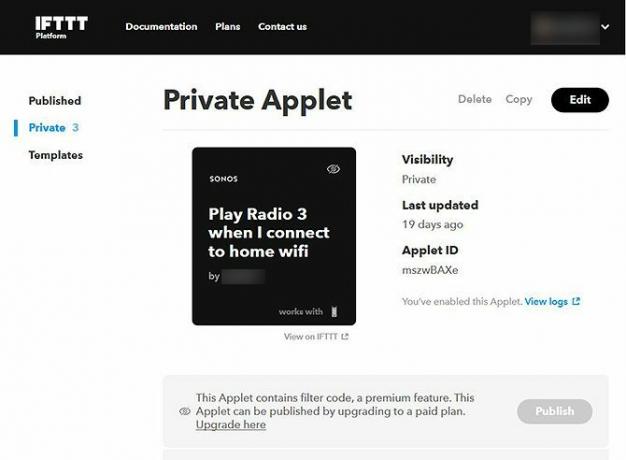
Nyní víte, kam přidat IFTTT filtry. Pojďme se podívat na kód filtru.
Filtry používají JavaScript, který se spouští při spuštění appletu. JavaScript má přístup k údajům o spouštěči i metadatům, jako je aktuální čas. To znamená, že můžete použít filtry různými způsoby v závislosti na zvoleném spouštěči.
Podíváme se na dva různé příklady kódu filtru.
1. IFTTT filtr pro spuštění apletu pouze během dne
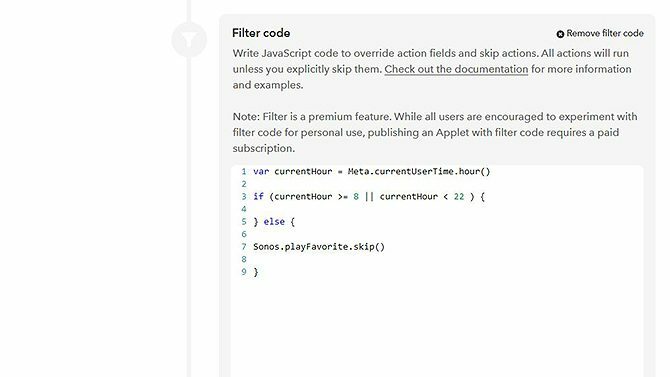
Ve výše uvedeném příkladu applet přehrává hudbu prostřednictvím systému Sonos, kdykoli se dostanete domů a zařízení se připojí k domácímu Wi-Fi.
Ale možná budete chtít tento applet omezit, takže běží pouze během dne. Pokud přijedete domů pozdě v noci, nechcete zapínat žádnou hudbu a rušit naše sousedy.
K omezení hodin, ve kterých se applet spustí, můžeme použít následující kód filtru:
var currentHour = Meta.currentUserTime.hour () if (currentHour> = 8 || currentHour <22) { } jinde {Sonos.playFavorite.skip () }Zde je vysvětlení, co tento kód znamená:
První řádek říká systému, aby zkontroloval, jaký je aktuální čas v časové zóně uživatele. Druhý řádek říká, že pokud je aktuální čas po 8:00 a před 22:00, applet by měl běžet. Třetí a čtvrtý řádek říká, že pokud je čas před 8:00 a po 22:00, applet by měl akci přeskočit a nehrát oblíbené.
2. IFTTT filtr pro změnu světel na náhodné barvy
V Dokumentace IFTTT filtru, existuje také příklad, jak do akcí vložit náhodný prvek. Například následující kód odešle změnu vašich světel Lifx na náhodnou barvu ze seznamu možností, které poskytnete.
var colours = ["# FF8400", "# FF0000", "# 15FF00", "# FF00D4", "# 00D4FF", "# 003CFF"] var index = Math.floor ((Math.random () * colors.length)) Lifx.color.setAdvancedOptions ('color:' + colours [index] + '; jas: 1; trvání: 12 ')První řádek zde uvádí různé barvy, které chcete zahrnout do náhodného střídání. Druhý řádek vybere z tohoto seznamu náhodnou hodnotu. Třetí řádek nastaví vaše světla Lifx na tuto barvu.
Omezení filtrů IFTTT
Existují určitá omezení appletů IFTTT s filtry, o kterých byste měli vědět.
Nejprve si může kdokoli vytvořit applet pomocí filtrů. Applety však můžete publikovat pouze s filtry, pokud máte placený účet IFTTT. Pokud nechcete platit, můžete stále používat filtrované applety na svůj vlastní účet. Prostě je nebudete moci publikovat a sdílet je s ostatními.
Zadruhé, pokud chcete přidat složitější filtry, je to možné, ale musíte znát JavaScript. Pokud tento jazyk ještě neznáte, existuje několik online kurzů Udemy, kde se můžete naučit JavaScript, který jsme na našem webu doporučili.
Pomocí filtrů vytvořte chytré IFTTT applety
Pomocí filtrů v sekci Platforma IFTTT může kdokoli vytvářet složité applety, aby mohl provádět sofistikovanější funkce. Milujeme IFTTT, ale pokud hledáte podobnou službu s různými možnostmi, možná vás bude zajímat Alternativy IFTTT, o kterých jste ještě neslyšeli 7 Alternativy IFTTT, o kterých jste možná neslyšeliIFTTT je zdarma a populární. Ale jako nástroj automatizace to není jediná hra ve městě. Podívejme se na sedm silných alternativ k IFTTT. Přečtěte si více .
Georgina je spisovatelkou vědy a technologie, která žije v Berlíně a má doktorát z psychologie. Když nepíše, obvykle se najde, jak si pohrává s počítačem nebo jezdí na kole, a její další psaní můžete vidět na adrese georginatorbet.com.


